Qualche tempo fa, abbiamo pubblicato alcune buone alternative alle pagine man di Linux . Questi strumenti saltano tutte le parti teoriche e forniscono esempi concisi di comandi Linux. Se sei un utente Linux pigro che desidera alcuni esempi pratici per un comando Linux, ti aiuterebbero sicuramente. Oggi vedremo uno strumento simile chiamato Navi . Navi è uno strumento interattivo a riga di comando scritto in Rust . Proprio come le pagine Bro, i trucchi e gli strumenti Tldr, Navi fornisce anche un elenco di esempi per un determinato comando, saltando tutte le altre parti di testo complete.
Installa Navi in Linux
Poiché Navi è scritto in Rust, devi installare Rust sul tuo box Linux. Per installare il linguaggio di programmazione Rust in Linux, fai riferimento a questa guida .
Anche Navi richiede fzf strumento per la ricerca interattiva.
Dopo aver installato Rust e fzf, eseguire il seguente comando one-liner per installare navi:
bash <(curl -sL https://raw.githubusercontent.com/denisidoro/navi/master/scripts/install)
A. Installa Navi utilizzando Cargo
In alternativa, puoi installare navi utilizzando Cargo gestore dei pacchetti:
$ cargo install navi
Se hai riscontrato "linker cc errore non trovato" , installa gli strumenti di sviluppo e riprova.
- Come installare gli strumenti di sviluppo in Linux
B. Installa Navi dalla sorgente
Git clona il repository Navi usando il comando:
$ git clone https://github.com/denisidoro/navi ~/.navi
Questo comando clonerà il contenuto del repository github ufficiale di Navi in una cartella denominata navi nella tua directory $HOME.
Vai alla directory navi:
$ cd ~/.navi
E installalo usando il comando:
$ sudo make install
C. Installa Navi usando Linuxbrew
Se hai Linuxbrew installato sul tuo sistema, esegui il seguente comando per installare navi:
$ brew install denisidoro/tools/navi
D. Installa Navi da Arch User Repository
Gli utenti di Arch Linux possono installare Navi da AUR utilizzando qualsiasi strumento di supporto AUR, ad esempio Sì .
$ yay -S navi
Come utilizzare lo strumento cheatsheet interattivo a riga di comando di Navi
Per avviare navi, fai:
$ navi
Quando esegui navi per l'ora, vedrai la seguente schermata. Per impostazione predefinita, ti verrà suggerito di scaricare alcuni cheatsheet. Usa i tasti freccia per scegliere "Scarica cheatsheet predefiniti" opzione e premi invio per elencare i cheatsheet disponibili.
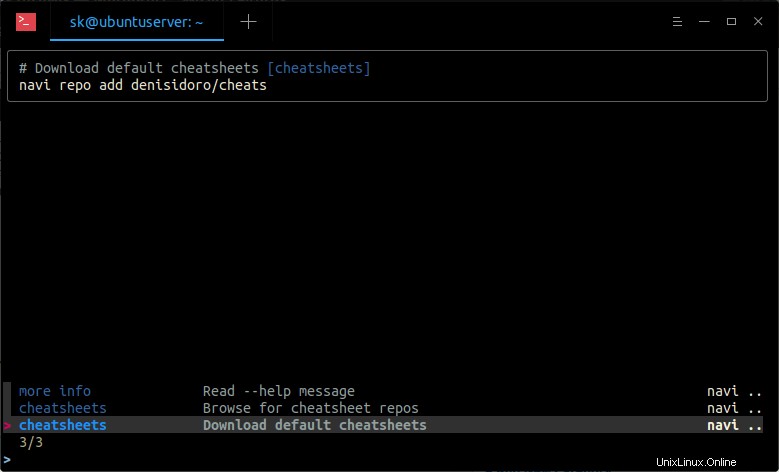
Avvia lo strumento cheatsheet di Navi
Ecco l'elenco dei cheatsheet disponibili. Puoi visualizzare in anteprima l'elenco dei frammenti di comando disponibili nel cheetsheet selezionato nel riquadro di destra.
Scegli il cheatsheet dall'elenco e premi il tasto INVIO per scaricarlo.
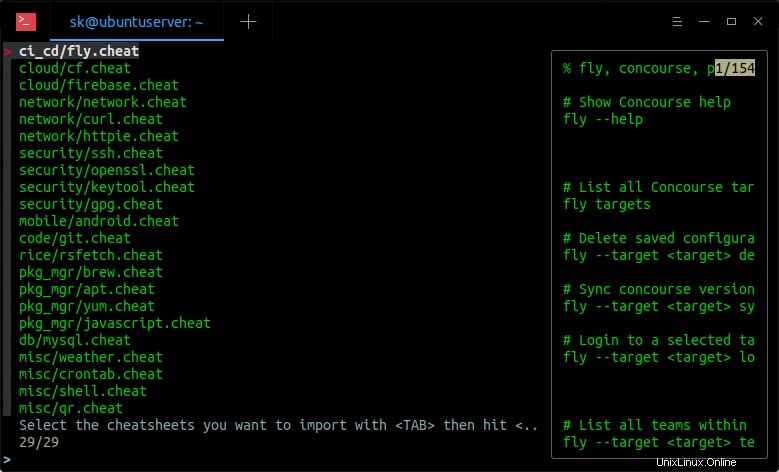
Cheatsheet disponibili in Navi
Tutti i cheatsheet scaricati sono disponibili in /home/
Quando esegui nuovamente navi, vedrai i cheatsheet scaricati.
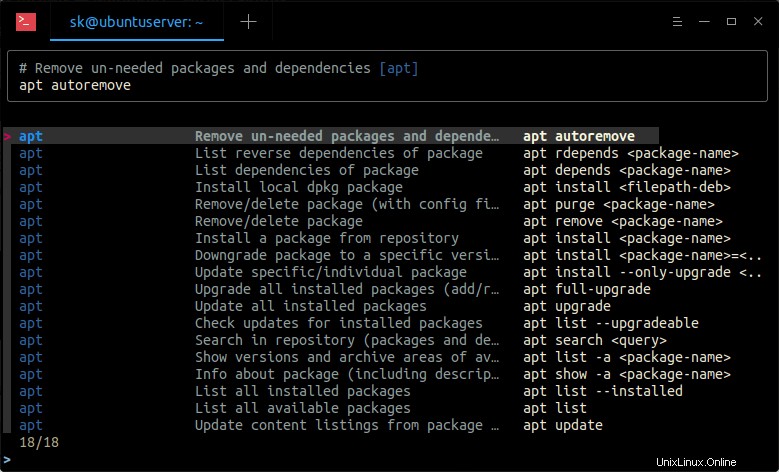
Fogli di Navi
Usa i tasti freccia SU/GIÙ per scorrere i comandi nel cheatsheet o digita alcune lettere per trovare il comando corrispondente. Per eseguire qualsiasi comando, selezionalo semplicemente dall'elenco e premi INVIO. Il comando selezionato verrà eseguito immediatamente. Non c'è bisogno di digitare il comando completo! Basta sceglierlo e premere INVIO!!
Premi ESC tasto per uscire senza eseguire alcun comando.
Stampa comandi senza eseguire
Se vuoi stampare i comandi senza eseguirli, usa stampa opzione.
$ navi --print
Questo comando stamperà lo snippet di comando selezionato nella finestra del Terminale, ma non lo eseguirà.
Comandi di ricerca corrispondenti a un pattern
Per elencare il comando corrispondente a una stringa specifica, ad esempio "apt", esegui semplicemente:
$ navi query apt
C'è anche un'altra opzione chiamata "migliore" che seleziona automaticamente lo snippet che meglio corrisponde alla query.
$ navi best apt
Importa cheatsheet
Per importare cheatsheet dai repository online disponibili, esegui:
$ navi repo browse
Apparirà l'elenco dei repository disponibili. Scegline uno dall'elenco e premi INVIO per importare i cheatsheet dal repository selezionato.
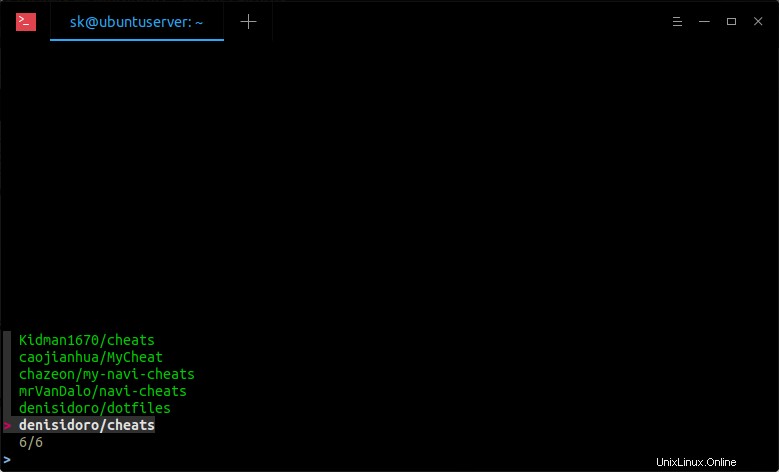
Importa cheatsheet di Navi
Esegui nuovamente il comando precedente per scaricare tutti i cheatsheet disponibili da altri repository.
Inoltre, puoi importare cheatsheet da qualsiasi repository git come di seguito:
$ navi repo add https://github.com/denisidoro/navi
Quando esegui nuovamente Navi, appariranno i cheatsheet appena importati:
$ navi
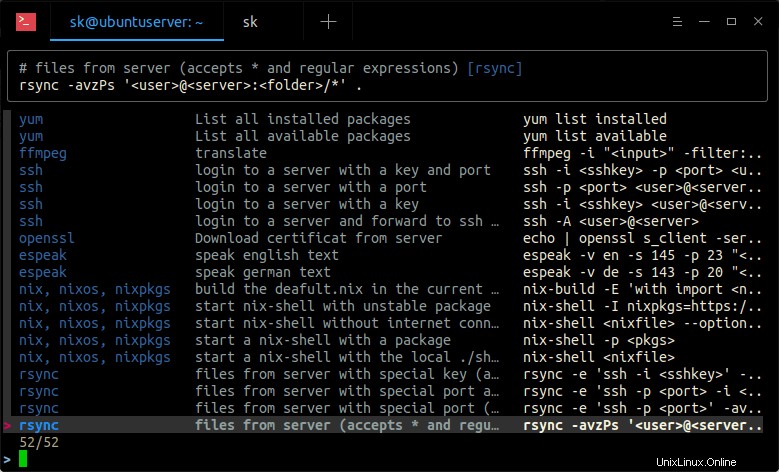
Tutti i cheatsheet di Navi
Per aiuto:
$ navi --help
Lettura consigliata:
- Come creare e gestire le tue pagine man
- Impara a utilizzare le pagine man in modo efficiente
- Come installare le pagine man di comandi mancanti su Ubuntu
- Pinfo – Un programma CLI per leggere informazioni e pagine man a colori
- ExplainShell:scopri cosa fa ogni parte di un comando Linux
- Dwww – Visualizza la documentazione Debian completa offline tramite browser Web
Spero che questo aiuti.